1、右键桌面“计算机”选择“管理”,然后即可弹出“计算机管理”对话框。

2、弹出计算机管理窗口后,可以在左侧看到有“磁盘管理”标签,点击磁盘管理标签后,在其右侧就会显示电脑磁盘各个分区分卷信息。

3、选择D盘,将D盘的一些磁盘空间调整到C盘。选种D盘卷,然后点击鼠标右键,在弹出的菜单中选择“压缩卷”然后在输入压缩空间量(MB)里填写要压缩出的空间量,要压缩出10G,就填写 10GX1024MB=10240M,那么我们填写上1024即可。
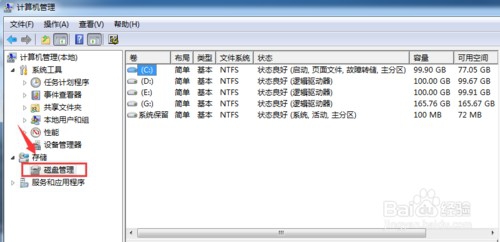
4、压缩完后,可以看到磁盘卷中会多出一个绿色分区的“未分区磁盘”。
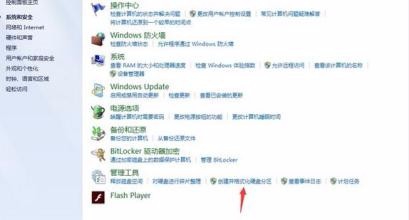
5、最后只需要将该未分区磁盘空间分配给觊皱筠桡C盘即可,操作步骤为:右键点击需要扩充容量的盘符,然后在谈出的菜单中选择“扩展卷(X)”,之后会弹出如下扩展卷操作向导对话框界面。
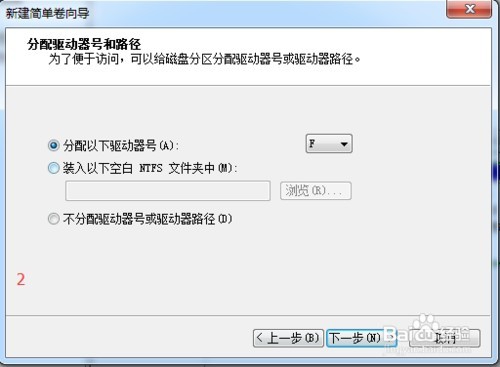
6、选择扩展到系统盘(C盘)即可,之后点下一步即可完成操作,至此就成功的调整好了C盘分区大小了。

